笔记本电脑无线网卡,小编教你如何打开电脑无线网卡开关
- 分类:Win7 教程 回答于: 2018年02月27日 10:04:32
现在使用笔记本的用户是越来越多,而有的用户使用的台式机,也有的用户使用的是笔记本,如果用的是笔记本,当无线网络标志未开启或者无法搜索到附近网络时,则笔记本的无线网卡可能没有开启。如何打开电脑无线网卡开关?下面,小编就跟大家讲解打开电脑无线网卡开关的操作方法了。
无线网络使用是越来越方便和普及了。如今的很多笔记本也都有内置无线网卡,可以让用户们连接无线进行上网,一般笔记本的无线网卡是默认开机自动启动的,如果在使用的时候发现无线网卡被关闭或禁用的话,要怎么打开无线网卡呢?为此,小编就给大家分享打开电脑无线网卡的操作方法了。
如何打开电脑无线网卡开关
方法一:电脑快捷键组合开启无线网卡
通常在F1-F12的某个按键上会有无线网络的标志。按Fn+FX(X 该标志所对应的键)=启动无线网卡。

网卡图-1
方法二:
通过"Windows移动中心"开启无线网卡WIN+X,
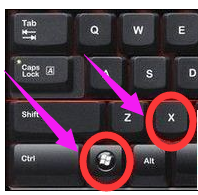
网卡图-2
开启windows移动中心后,手动开启无线网卡开关。
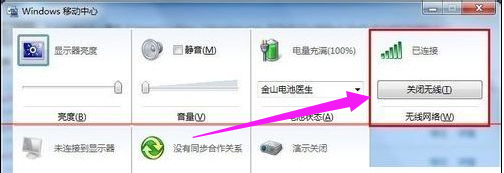
笔记本电脑图-3
方法三:检查无线服务进程是否开启
右键“我的电脑”—>管理—>服务和应用程序—>服务。
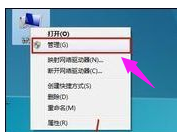
网卡开关图-4
WLAN AutoConfig服务并开启。
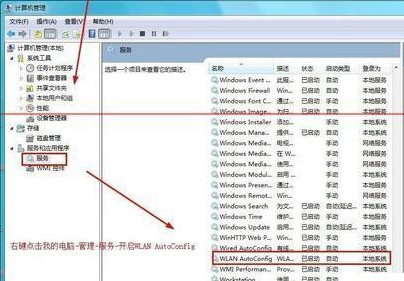
网卡图-5
以上就是打开电脑无线网卡开关的操作方法了。
 有用
26
有用
26


 小白系统
小白系统


 1000
1000 1000
1000 1000
1000 1000
1000 1000
1000 1000
1000 1000
1000 1000
1000 1000
1000 1000
1000猜您喜欢
- Win7旗舰版激活工具:轻松激活您的操作..2023/12/06
- 电脑系统win7怎么升级win102022/07/13
- Win7旗舰版系统:全面升级,带您体验无与..2024/03/12
- 深度解析:a1370装win7单系统的步骤与注..2024/08/17
- 苹果笔记本重装系统win7的详细步骤..2022/05/12
- win7旗舰版如何安装2022/12/27
相关推荐
- 电脑锁屏快捷键,小编教你电脑怎么锁屏..2018/02/05
- 老司机教你win7系统安装教程..2019/01/22
- 小编详解win7怎么快速打开设备管理器..2019/01/03
- 系统之家w7旗舰版系统安装包系统下载..2017/06/25
- win7系统怎么安装比较简单2022/09/27
- 小马win7激活工具教程2022/10/25














 关注微信公众号
关注微信公众号



